Question
Problème: Comment réparer Microsoft Edge cassé après l'installation de la mise à jour de juin de Windows 10 ?
Après la mise à jour automatique de Windows, le navigateur Edge a simplement cessé de fonctionner. Il répond lentement et fonctionne très lentement. La plupart des boutons, je veux dire les paramètres, etc., fonctionnent, mais lorsque j'essaie d'accéder à un site Web aléatoire, Edge se bloque totalement. En plus de cela, la mise à jour de juin a supprimé tous les favoris, l'historique du navigateur, etc. Une fois que j'essaie de lancer un site Web, Edge se bloque et je dois utiliser le Gestionnaire des tâches pour le fermer. Est-ce l'un des bugs de mise à jour que Microsoft s'apprête à corriger prochainement? Je suis déjà habitué à Edge, donc je n'aime pas passer à un autre navigateur. S'il vous plaît aider.
Résolu réponse
La mise à jour de juin de Windows 10, à savoir KB4022725 (OS Build 15063.413 et 15063.414), a cassé Microsoft Edge. Une telle conclusion peut être faite sur la base des rapports de personnes concernant les dysfonctionnements de Microsoft Edge. Presque un message sur trois sur le site Web officiel de Microsoft et d'autres forums liés à Windows concerne comment Microsoft Edge s'est écrasé après l'installation de la mise à jour de Windows 10 publiée au milieu de Juin. Bien que d'autres problèmes soient également apparus, les erreurs Edge semblent montrer la voie. Les problèmes suivants ont été enregistrés :
- Edge ne répond pas ou répond de manière lente ;
- Les sites Web dans Edge ne se chargent pas ;
- Le navigateur se bloque lorsque vous essayez d'accéder à des sites Web ;
- Edge se fige et ne peut pas être fermé normalement ;
- Les boutons sont blancs, ce qui signifie qu'ils ne fonctionnent pas ;
- Les favoris Edge, l'historique de navigation, les signets, les extensions et autres personnalisations sont définis par défaut, etc.
Quels problèmes ont pu influencer les problèmes de Microsoft Edge ?
Pour réparer le système endommagé, vous devez acheter la version sous licence de Réimager Réimager.
Il est souvent difficile d'indiquer le coupable des erreurs sans une analyse approfondie, qui ne peut être effectuée de manière professionnelle que par des techniciens Microsoft. Cependant, de nombreuses personnes averties en technologie proposent les déclencheurs et les correctifs possibles avant que Microsoft ne reconnaisse officiellement le bogue. Pour l'instant, plusieurs personnes ont signalé que les plantages de Microsoft Edge après l'installation de la mise à jour de juin de Windows 10 pourraient être liés au IBM Trusteer Endpoint Protection. Cependant, il semble que cette fois, Edge ait pu être endommagé par la mise à jour cumulative Windows 10 KB4022725. Le cultrit peut être des fichiers de mise à jour corrompus ou une installation défectueuse.
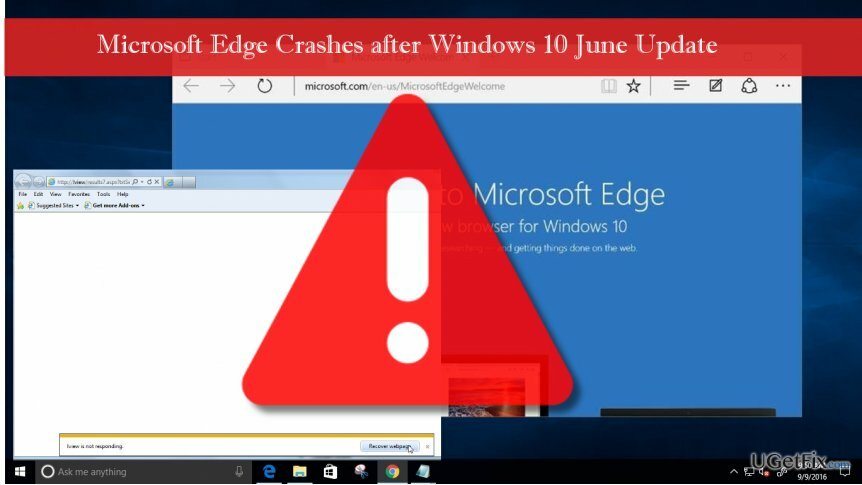
Réparer Microsoft Edge cassé
Pour réparer le système endommagé, vous devez acheter la version sous licence de Réimager Réimager.
Si vous avez installé la dernière mise à jour de Windows 10 et avez remarqué que Microsoft Edge a cessé de fonctionner, vous devez tout d'abord soumettre votre problème à l'aide du hub de commentaires. Vous pouvez soit voter sur une soumission existante, soit soumettre un nouveau problème.
- Rechercher Centre de commentaires dans Cortana, recherchez et exécutez l'application.
- Trouver Retour dans le volet gauche et appuyez sur Ajouter de nouveaux commentaires.
- Avant de soumettre le formulaire, cliquez sur Commencer la surveillance ou Commencer la capture.
- Sélectionnez ensuite le Problème et décrivez les détails.
- Sélectionnez une catégorie et une sous-catégorie appropriées.
- Lorsque vous reproduisez le problème, sélectionnez Arrêter la surveillance.
- Cliquez sur Soumettre et Continuez.
- Pour vérifier si le problème a été soumis avec succès, cliquez sur Mes commentaires en haut de la page.
- Si l'élément est là, cliquez sur Partager.
Ces étapes ne résoudront pas Microsoft Edge, mais soumettre un problème aidera Microsoft à obtenir des informations sur le problème, à analyser ses causes et à le résoudre.
En effet, Microsoft fera tout pour résoudre les problèmes d'Edge avec la prochaine mise à jour. Cependant, si vous n'aimez pas utiliser un autre navigateur Web avant l'apparition de la prochaine mise à jour de Windows 10, vous pouvez utiliser un point de restauration système pour annuler la mise à jour. Avant cela, vous devriez désactiver les mises à jour automatiques de Windows, au moins temporairement. Sinon, le prochain redémarrage du système se terminera par l'installation de la mise à jour KB4022725.
- Maintenez le bouton d'alimentation enfoncé pour éteindre votre PC, puis redémarrez le système.
- Avant que le logo Windows n'apparaisse, appuyez sur F8 pour démarrer en mode sans échec.
- Connectez-vous à votre compte si nécessaire.
- Une fois le système démarré, désactivez votre antivirus.
- Cliquez sur Clé Windows et tapez restauration du système.
- Sélectionner Créer un point de restauration, sélectionnez Restauration du système et frappe Suivant.
- Sélectionnez le dernier point de restauration des systèmes et cliquez sur Suivant.
En plus de ce correctif, vous pouvez également essayer de restaurer Microsoft Edge en désactivation d'IBM Trusteer Endpoint Protection. A cet effet, ouvrez Le menu Démarrer -> Programmes -> Trusteer Endpoint Protection -> Arrêter Trusteer Endpoint Protection. Enfin, n'oubliez pas d'analyser le système avec un outil d'optimisation de PC fiable, par exemple RéimagerMachine à laver Mac X9 ou SpeedyPC Pro.
Réparez vos erreurs automatiquement
L'équipe ugetfix.com fait de son mieux pour aider les utilisateurs à trouver les meilleures solutions pour éliminer leurs erreurs. Si vous ne voulez pas vous battre avec des techniques de réparation manuelle, veuillez utiliser le logiciel automatique. Tous les produits recommandés ont été testés et approuvés par nos professionnels. Les outils que vous pouvez utiliser pour corriger votre erreur sont répertoriés ci-dessous :
Offrir
Fais le maintenant!
Télécharger le correctifJoie
Garantie
Fais le maintenant!
Télécharger le correctifJoie
Garantie
Si vous n'avez pas réussi à corriger votre erreur à l'aide de Reimage, contactez notre équipe d'assistance pour obtenir de l'aide. S'il vous plaît, faites-nous savoir tous les détails que vous pensez que nous devrions connaître sur votre problème.
Ce processus de réparation breveté utilise une base de données de 25 millions de composants pouvant remplacer tout fichier endommagé ou manquant sur l'ordinateur de l'utilisateur.
Pour réparer le système endommagé, vous devez acheter la version sous licence de Réimager outil de suppression de logiciels malveillants.

Accès Internet Privé est un VPN qui peut empêcher votre fournisseur d'accès Internet, le gouvernement, et des tiers de suivre votre ligne et vous permettre de rester complètement anonyme. Le logiciel fournit des serveurs dédiés pour le torrent et le streaming, garantissant des performances optimales et ne vous ralentissant pas. Vous pouvez également contourner les restrictions géographiques et afficher des services tels que Netflix, BBC, Disney+ et d'autres services de streaming populaires sans limitations, où que vous soyez.
Les attaques de logiciels malveillants, en particulier les logiciels de rançon, sont de loin le plus grand danger pour vos photos, vidéos, fichiers professionnels ou scolaires. Étant donné que les cybercriminels utilisent un algorithme de cryptage robuste pour verrouiller les données, il ne peut plus être utilisé tant qu'une rançon en bitcoin n'a pas été payée. Au lieu de payer des pirates, vous devriez d'abord essayer d'utiliser une alternative récupération méthodes qui pourraient vous aider à récupérer au moins une partie des données perdues. Sinon, vous pourriez également perdre votre argent, ainsi que les fichiers. L'un des meilleurs outils qui pourraient restaurer au moins certains des fichiers cryptés - Récupération de données Pro.